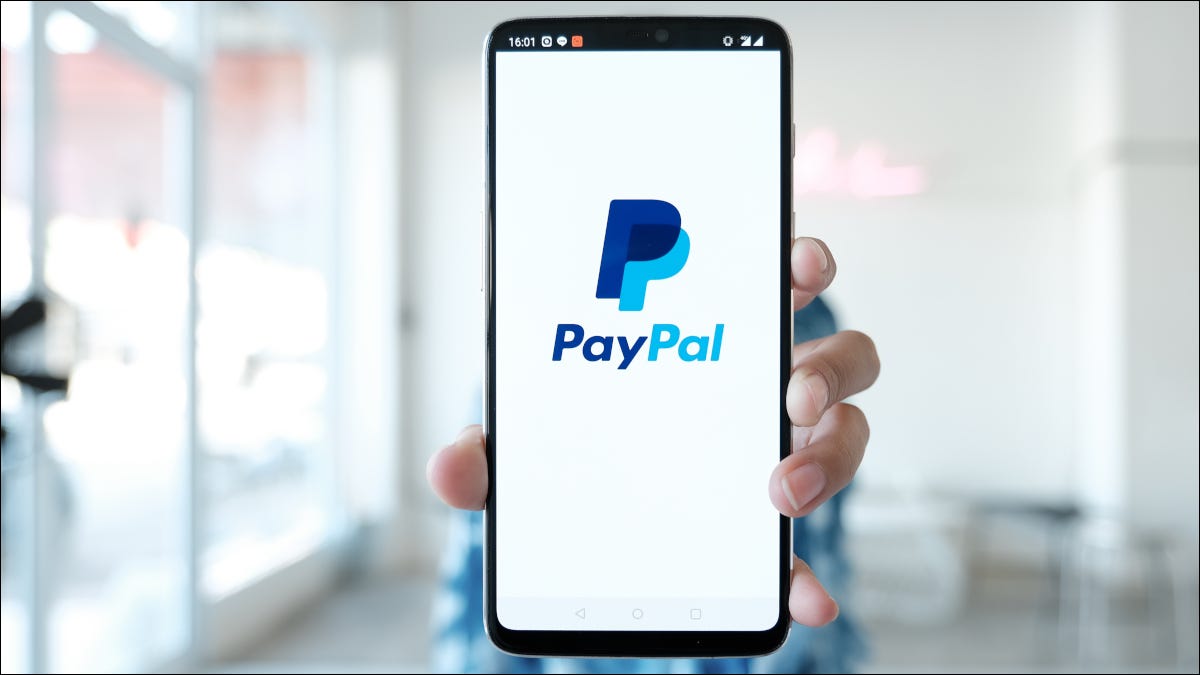
Si ya no desea utilizar un servicio al que se suscribió, PayPal facilita la cancelación de los pagos automáticos de su suscripción. Aquí le mostramos cómo hacerlo en su cuenta de PayPal en su escritorio.
Puede cancelar una suscripción hasta el día anterior al próximo pago programado. Además, tenga en cuenta que debe pagar por los servicios que ha recibido incluso si cancela su suscripción.
Nota: A partir de la redacción de febrero de 2022, solo puede cancelar suscripciones de pago desde el sitio web de escritorio de PayPal. No puede hacerlo con la aplicación móvil de PayPal.
Detener los pagos automáticos en PayPal
Para cancelar sus pagos recurrentes, primero, inicie un navegador web en su computadora y acceda al sitio de PayPal . Inicie sesión en su cuenta en el sitio.
Después de iniciar sesión, desde la esquina superior derecha de PayPal, seleccione el ícono de ajustes.
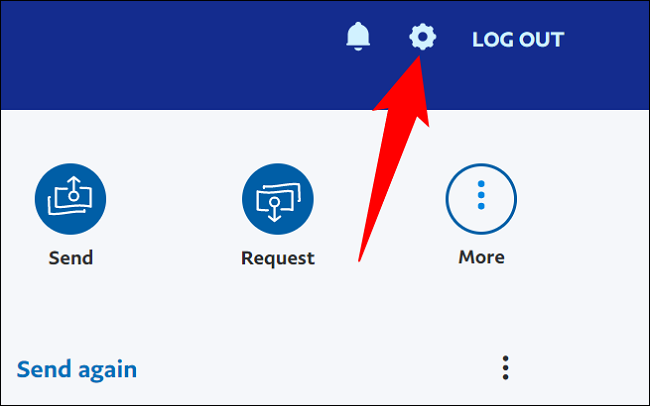
En la página «Configuración», en la lista de pestañas en la parte superior, haga clic en «Pagos».
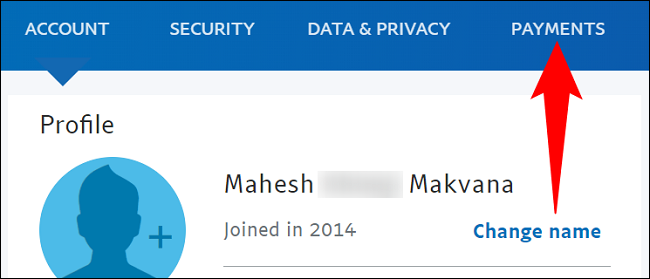
En la sección «Pagos automáticos», haga clic en «Administrar pagos automáticos».
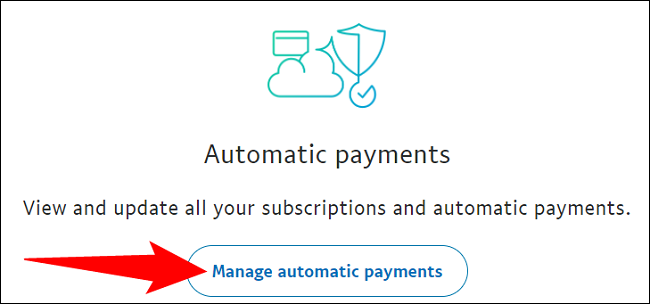
En la barra lateral izquierda, en «Pagos automáticos», verá todos sus servicios de pago recurrente. Aquí, seleccione el pago que desea detener.
Sugerencia: si no ve su suscripción, al final de la lista, haga clic en «Ver más».
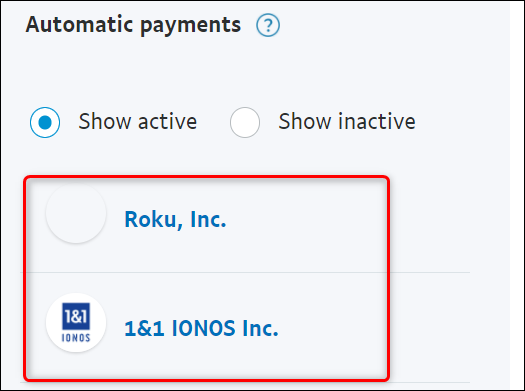
En el panel derecho, se mostrarán los detalles de su suscripción. Aquí, haga clic en el botón «Cancelar».
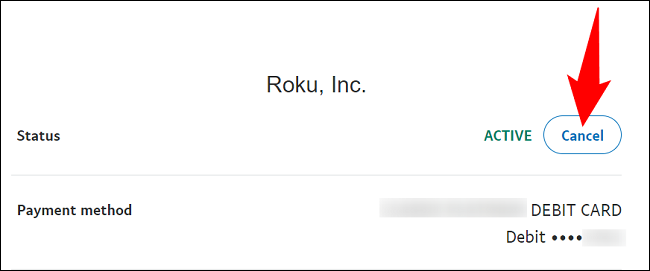
Se abrirá un mensaje que le preguntará si realmente desea detener su pago automático. Seleccione la opción «Desactivar Quicker Checkout».
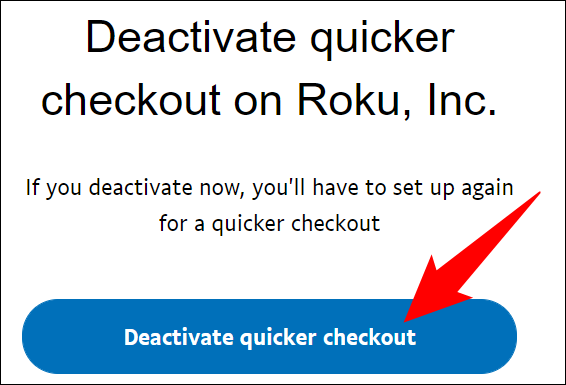
PayPal seguirá adelante y cancelará su pago recurrente por el servicio seleccionado, y estará listo.
En el futuro, puede reanudar su suscripción visitando el sitio del proveedor de servicios y reactivando su suscripción. O, si ya no usa PayPal, debe continuar y eliminar su cuenta de PayPal .
¿Sabías que puedes usar PayPal con iPhone de Apple y Mac App Store ?


